Vůbec nejdůležitější částí MATTERu je jeho řídicí program. Poslední verze pro MATMATIC se skládá ze dvou částí. Jednou je samotný řídicí program pro MATMATIC a druhou je klient pro PC. Číslo poslední verze je 3.50. Vznikla v roce 2001 a má více než 10 tisíc řádků zdrojového kódu v jazyce Pascal. Klientská část pro PC umožňuje provádět veškerá nastavení a generování řídicích souborů. Přitom musí být k tomuto počítači připojen i řídicí systém MATMATIC. Program je spouštěn v prostředí Windows a jediným jeho úkolem je vygenerovat konfigurační a řídicí soubory, které jsou pak přeneseny do paměti MATMATICu. Řídicí část programu v MATMATICu už potom pracuje samostatně a nevyžaduje spojení s počítačem. Pro ty, co si chtějí postavit podobný stroj nemá smysl popisovat tuto přepracovanou verzi programu, takže se zaměřím na původní provedení pro přímé řízení stroje počítačem PC. Jedná se o verzi 2.00 z roku 2000, která ovšem byla vhodná pouze pro stroj, který má stejné motory a velikost pracovní plochy. Pro vyšší univerzálnost jsem program upravil a zde si jej může kdokoliv bezplatně stáhnout: MATTER 2.01 - uni (matter.zip 86kB)
Uvedená verze je použitelná i pro jiné mechaniky souřadnicových zapisovačů, ale je nutné, aby byl krokový motor osy X 4-fázový a motor osy Y 3-fázový. Do souboru "matter.cfg" je nutné zapsat počet kroků od počátku ke konci obou os a délku čekací doby při změně směru otáčení u jednotlivých os v milisekundách. Jedná se o poslední čtyři řádky tohoto souboru. První z nich je údaj o počtu kroků v ose X, druhý v ose Y. Třetí předposlední řádek je čekací doba při reverzaci osy X a poslední řádek čekací doba při reverzaci osy Y v milisekundách. Pro můj MATTER jsou to hodnoty 611, 153, 20 a 30. Pokud by byla osa Y řešena stejným způsobem jako u mého Matteru, tedy s dvěma nezávislými motory a s koncovými dorazy, je nutné zadat příslušný počet kroků až těsně k dorazům. Program totiž vyrovnává polohu vedení osy X tím, že osa Y dojede až na její mechanické dorazy. V jiných případech může být počet kroků nižší než je skutečný rozsah os, ale v žádném případě nesmí být ani o jediný krok vyšší! V případě, že by někdy přesáhla velikost kresleného obrazce hranice pracovní plochy, došlo by ke skluzu osy vůči počitadlu polohy v řídicím programu. Ten totiž nemá možnost odměřování polohy, takže se určuje pouze podle najetých kroků od bodu [0;0]. Pro přizpůsobení programu jiné mechanice je ještě nutné zadat délku jednoho kroku obou os v mikrometrech. Nastavení těchto parametrů se provádí pomocí příkazu vyvolaného z hlavního menu Options / Set Axis. Pro možnost změny těchto údajů je nutné zadat správné heslo ("tomashal").
Grafické prostředí programu se skládá ze tří částí:
1) Hlavní nabídka a dílčí nabídky (MENU)

2) Informační tabulka ukazující aktuální stav linek paralelního portu

3) Stavový řádek

Menu a tabulky dovolují ovládání programu a zadávání hodnot nebo parametrů. Jsou zobrazeny do textových oken, ve kterých je možné volit příkaz nebo parametr posouváním zvýrazněné položky pomocí kláves se šipkami.
Položky mohou být výčtové, numerické nebo příkazy.
Hodnotu výčtového parametru lze měnit klávesou "Enter".
U numerického parametru se po stisknutí klávesy "Enter" objeví textový ukazatel, takže lze zapsat novou hodnotu a vložit ji dalším stiskem klávesy "Enter". V případě syntaktické chyby se hodnota parametru smaže nebo automaticky opraví. Numerické parametry jsou vždy celočíselné.
Příkaz je vyvolán stisknutím klávesy "Enter".
Menu a tabulky lze opustit stisknutím klávesy "Esc". Kreslení je možné přerušit stiskem klávesy "Space" a klávesou "Pause" lze běh programu kdykoliv pozastavit.
Hlavní nabídka a dílčí nabídky
Hlavní nabídka se skládá z položek, kterými jsou názvy dílčích nabídek. Ty se mohou postupně otevírat. Jen položka GO! z hlavní nabídky nemá dílčí nabídky, protože je příkazem pro spuštění práce stroje. Hlavní nabídka je aktivní, pokud je některá z jejích položek zvýrazněna. Hlavní nabídka se stane aktivní stisknutím klávesy "F10".
Obsah nabídek není pevný! Mění se podle režimu práce plotteru. Například po přepnutí plotteru na scanner se nabídka "Draw" změní na "Scan". Nebo například položka "Edit" v nabídce "Files" je dostupná pouze v případě, že je otevřen soubor formátu STM apod.
Stavový řádek
Stavový řádek je spodní řádek obrazovky. Ten informuje o nejdůležitějších horkých klávesách, které lze v programu použít, ukazuje jméno otevřeného souboru a jiné nastavené hodnoty.
Nabídka Files
Umožňuje otevírat, vytvářet a mazat datové soubory, zobrazit statistické údaje, omezit příkon stroje, přepínat mezi plotterem a scanerem nebo ukončit program MATTER.
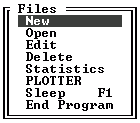 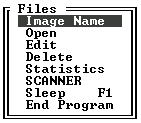
Založení nového souboru
Volba: New
Vytvoří nový soubor. Jméno nového souboru je nutné zapsat do tabulky která se zobrazí hned po zvolení položky New. Po zadání jména nového souboru se otevře editační okno. Jestliže zadaný soubor už existuje, provede se jen otevření tohoto souboru. Zde je možné vytvářet pouze soubory STM, které se automaticky ukládají do podadresáře ARIT programu MATTER.
Otevření existujícího souboru
Volba: Open
Po zvolení položky Open se zobrazí další dílčí nabídka Open, kde je nutno zvolit druh (formát) souboru, který chceme otevřít. Může to být vektorový soubor PVF, vytvořený v programu F.Mravenec, vlastní formát STM nebo HPGL/2.
Jméno vektorového souboru se musí zapsat s celou přístupovou cestou. Jméno souboru STM je možné vybrat ze seznamu, který se načte stisknutím klávesy "Enter" po vyzvání zadání jména "*.STM". Pro otevření souboru HPGL je nutné zvolit ještě typ zařízení, pro který byl v příslušném CAD softwaru soubor HPGL vygenerován.
Editace souboru STM
Volba: Edit
Tato volba slouží k editaci již vytvořeného programu STM. Abychom mohli program editovat musí být předem otevřený. Jestliže není otevřen soubor STM, nelze zvolit volbu Edit. Do jednoho souboru s programem STM je možné vložit maximálně 200 příkazů. Každý příkaz je na samostatném řádku. Po řádcích se pohybujeme šipkami nahoru a dolů a po stránkách klávesami "PageUp" a "PageDown". Editaci zvýrazněného řádku začneme stisknutím klávesy "Enter". Pokud editujeme prázdný řádek, musíme nejprve zadat příkaz stisknutím příslušné klávesy. Mezi jednotlivými parametry daného příkazu se pohybujeme šipkami vpravo a vlevo. Přepis parametru provedeme stisknutím klávesy "Backspace". Uložení nové hodnoty provedeme stiskem klávesy "Enter". Nový příkaz zadáváme vždy na první volný řádek. Klávesou "Delete" lze smazat vždy jen poslední zaplněný řádek. Klávesou "Esc" ukončíme editaci a program se automaticky ukládá do editovaného souboru.
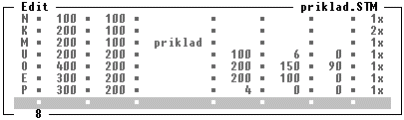
Přehled možných příkazů a jejich parametry:
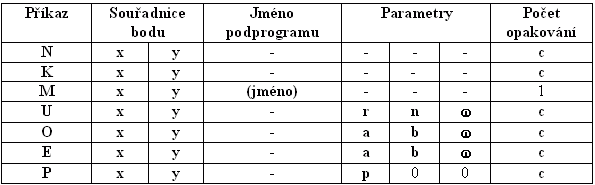
Příkaz N - c krát přejede na bod [x,y]
Příkaz K - c krát nakreslí čáru do bodu [x,y]
Příkaz M - kreslí podle podprogramu od počátečního bodu [x,y]
Příkaz U - c krát nakreslí n-úhelník se středem v bodě [x, y] a s poloměrem kružnice opsané r, s otočením o úhel omega kolem středu
Příkaz O - c krát nakreslí obdélník o stranách a a b s počátečním bodem [x,y] v levém spodním rohu a s pootočením o úhel omega kolem bodu [x,y]
Příkaz E - c krát nakreslí elipsu s hlavní poloosou a a vedlejší poloosou b, se středem v bodě [x,y] a s pootočením o úhel omega kolem středu
Příkaz P - c krát nakreslí pájecí bod p předvolené strany v bodě [x,y]
Podprogram pro příkaz M lze vytvořit pomocí funkce Manual v nabídce Plotter.
Parametry x,y,r,a a b se zadávají v jednotkách 0,1 mm a jsou to stejně jako parametry n,c a p celá čísla!
Úhel omega se zadává ve stupních.
Statistika
Volba: Statistics
Zobrazí tabulku s počtem najetých a nakreslených kilometrů.
Pracovní režim stroje
Šestá položka nabídky "Files" informuje o zvoleném režimu stroje.
Volba: Plotter přepne na scanner.
Volba: Scanner přepne na plotter.
Snížení příkonu plotteru
Volba: Sleep
Přepne plotter do úsporného režimu.
Ukončení programu MATTER
Volba: End Program
Návrat do operačního systému.
Nabídka Plotter
Prostřednictvím této nabídky lze například nastavit rychlost otáčení motorů, otestovat mechaniku plotteru nebo manuálně pohybovat s osami.
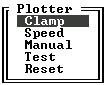
Funkce Clamp
Volba: Clamp
Tato funkce rychle posune osy na střed pracovní plochy. V této poloze by měly být přístupné všechny upínací body.
Nastavení rychlosti otáčení motorů
Volba: Speed
Tady je možné nastavit rychlost otáčení motorů pro nájezd na bod, nájezd na referenční bod, kreslení vodorovných a svislých čar, kreslení diagonály a rychlost kreslení pájecího bodu (podprogramu STM). Nastavení otáček je zde možné měnit i za běhu motorů.
Manuální ovládání os a tvorba podprogramu
Volba: Manual
Pohyb s osami se zde provádí pomocí klávesnice. Šipkami vlevo a vpravo krokujeme osou X a šipkami nahoru a dolů krokujeme osou Y. Klávesami "Home", "End", "PageUp" a "PageDown" lze pohybovat v šikmém směru. Klávesou "+" aktivujeme pero (pero dolů) a klávesou "-" deaktivujeme pero (pero nahoru). Klávesa "Insert" slouží k uvolnění motorů. Stiskem klávesy "W" a zapsáním jména nového podprogramu, spustíme ukládání pohybu os a pera do určeného souboru. Jméno tohoto souboru lze použít jako podprogram k programu STM, kde se příkazem M znovu přehraje právě provedený pohyb os. Funkce Manual se ruší stisknutím klávesy "Esc" nebo "Enter".
Test přesnosti
Volba: Test
Po zvolení položky Test se provede zkouška pohybu os, zjistí se přesnost optických spínačů a ověřuje se zda nedochází ke skluzu motorů, tedy jestli skutečná poloha odpovídá vnitřnímu počitadlu kroků. Ve zprávě o testu mechaniky by měly mít všechny výsledky hodnotu "HIGH".
Reset plotteru
Volba: Reset
Příkazem Reset najedou osy X a Y do referenčního bodu o souřadnicích [0,0].
Nabídka Draw
Nabídka Draw slouží k nastavení kreslené strany, počtu kreslených vrstev, způsobu kreslení spojových čar a pájecích bodů plošného spoje nebo nastavení tloušťky pera.

Nastavení počtu kreslených vrstev
Volba: Layers
Parametr Layers určuje počet opakování kreslení stejného obrazce na stejný podklad a na stejné místo. Tím se provede nanesení více vrstev barvy.
Nastavení kreslené strany
Volba: Side
Je-li otevřený vektorový soubor, určuje volba Side kreslenou stranu plošného spoje. V jiném případě se provede jen zrcadlové obrácení kresleného obrazce.
Styl kreslení spojových čar
Volba: Line:
Spojové čáry plošného spoje je možné kreslit několika způsoby. Pro tuto položku lze vybrat způsob kreslení z dílčí nabídky. Jestliže je zvolena položka "No", spojové čáry se nebudou kreslit vůbec. Ze všech možných způsobů je nejvýhodnější "New style". Vznikl jako poslední. Ostatní způsoby kreslení nemají z hlediska rychlosti a přesnost konkurenci. Jen mi bylo líto je rušit :-)
Styl kreslení pájecích bodů
Volba: Pads:
Pro kreslení pájecích bodů plošného spoje lze zvolit kreslící styl stejně jako pro kreslení spojových čar v dílčí nabídce Arrangement.
Nastavení tloušťky hrotu kreslícího pera
Volba: Pen
Při kreslení plošných spojů z vektorového souboru PVF lze využít až 16 různých per. Nastavení tlouštky pera se provádí už v programu F.Mravenec při návrhu plošného spoje. Zde se pouze zvolí, které pero je právě v upínači a kresleny budou pouze čáry, které jsou navrženy pro danou tloušťku pera. Zvolením hodnoty "UniPen" budou nakresleny všechny čáry jedním perem.
Nabídka Scan
Zde se provádí nastavení všech parametrů scanneru. Některé názvy parametrů jsem zrovna moc dobře nevystihl nebo se jedná o zkratky. Přiznám se, že ani já sám už nevím jak jsem na některé názvy přišel, takže následující vysvětlení je určitě nezbytné pro úspěšné využití mého programu ke scanování obrázků.

Šířka obrázku
Volba: Width
Nastavení šířky obrázku v milimetrech (délky snímaného řádku).
Výška obrázku
Volba: Height
Nastavení výšky obrázku v milimetrech.
Počet rozlišovaných odstínů
Volba: Color Count
Scanovací hlavička reaguje na množství bílého světla odraženého od podložky. Rozmezí mezi bílou a černou barvou může být rozděleno na 16 dílů nebo může být rozlišována jen černá od bílé například při scanování textu.
Nastavení bílé barvy
Volba: White
Protože má každý materiál a druh barvy jinou odrazivost. Je nutné před scanováním např. ústřižku z novin, zjistit výstupní frekvenci, je-li hlavička scanneru v místě bílé barvy. To umožňuje funkce "Manual" v nabídce "Plotter". Je-li program v režimu scanneru, zobrazuje se automaticky naměřená frekvence, kterou je nutné opsat do popisované kolonky "White". Chceme-li výsledný obrázek tmavší nebo světlejší, je možné tuto hodnotu zadat podle libosti. Tato volba automaticky umožňuje i použití různých typů scanovacích hlaviček.
Nastavení černé barvy
Volba: Black
Slouží k nastavení frekvence při černé barvě a má stejný význam jako volba "White".
Doba měření frekence
Volba: Speed Scan
Programově je měření frekvence řešeno tak, že se spočítá kolikrát se změní stav vstupu PE za určitý časový okamžik. Parametr "Speed Scan" udává právě délku tohoto časového okamžiku, kdy hodnota 20 odpovídá jedné sekundě. Potom 10 je 0,5s atd.
Prokládání řádků
Volba: Interlaced
Při zapnuté volbě "Interlaced" se budou do cílové bitmapy ukládat jednotlivé nasnímané řádky obrázku prokládaně. Tedy ob jeden řádek v bitmapě.
Vkládání teoretických řádků
Volba: InterDigit
Je-li zapnuto prokládání "Interlaced" bude při zapnuté volbě "InterDigit" vkládán mezi nasnímané řádky teoretický (vypočtený) řádek.
Rychlost ustalování výstupní frekvence při změně snímané barvy
Volba: NumberUp
Tato volba se týká urychlení procesu scanování tím, že program nemusí čekat zbytečně dlouho na jednom snímaném bodu. Po najetí na další bod obrázku se za velmi krátkou dobu zjistí změna frekvence. Uvedený parametr udává teoretické zvětšení naměřené změny frekvence, tak aby koncová hodnota odpovídala frekvenci po delší době čekání na stejném obrazovém bodu. Správnou hodnotu je nutné zjistit pokusně. Záleží na vlastnostech použitého fotoprvku ve scanovací hlavičce.
Šumový filtr
Volba: DO Filter
Tato funkce slouží k potlačení mírných výkyvů naměřené frekvence. Hodnota tohoto parametru udává o kolik Hz se musí změnit frekvence, aby byla tato změna považována za skutečnou změnu snímané barvy.
Teoretická doba snímání jednoho bodu
Volba: FDCJB
Tento parametr udává teoretickou dobu snímání jednoho obrazového bodu. Hodnota by měla být nastavena podle toho, jak dlouho v milisekundách skutečně trvá ustálení frekvence od změny snímané barvy. Podle toho se potom počítá teoretická frekvence z naměřeného vzorku krátce po změně snímané barvy. Nejvhodnější hodnotu tohoto parametru je nutné určit experimentálně.
Čekací doba při zapnuté funkci Real value
Volba: Wait
Je-li aktivována funkce "Real value", pak je čekací doba na jednom obrazovém bodu dána tímto parametrem.
Měření ustálených hodnot výstupní frekvence
Volba: Real value
Zapnutím této funkce se deaktivuje výpočet teoretické ustálené frekvence a za konečnou hodnotu je považována frekvence naměřená po době nastavené parametrem "Wait". Je-li jako snímací prvek ve scanovací hlavičce použita např. rychlá fotodioda, pak je nejvhodnější využívat tuto funkci, protože hodnota parametru "Wait" může být velmi nízká a tím je snímání obrázku nejen kvalitnější, ale i rychlejší.
Nabídka Options
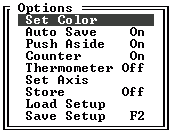
Nastavení barev prostředí
Volba: Set Color
Po zvolení položky Set Color se zobrazí 5 oken s 16-ti barevnou paletou základních barev. V každém z těchto oken zvolíme barvu pro jednotlivé grafické objekty. První okno Frame slouží k nastavení barvy rámu okna. Barvu textu nastavujeme v druhém okně, označeném jako Text A a jeho pozadí v okně TB A. Text ve zvýrazněné položce bude mít barvu nastavenou v okně Text B. Barvu zvýrazněné položky určíme v okně TB B. Okénko ve spodní části obrazovky ukazuje provedené změny v nastavení barev. Změnu barvy provádíme šipkami nahoru a dolů. Potvrzujeme je klávesou "Enter".
Automatické ukládání nastavení
Volba: Auto Save
Určuje zda se má "On" nebo nemá "Off" po ukončení běhu programu MATTER automaticky ukládat nastavení programu.
Parkování os
Volba: Push Aside
Určuje zda se budou "On" nebo nebudou "Off" po ukončení programu parkovat osy v pravém horním rohu pracovní plochy.
Indikátor polohy os
Volba: Counter
Pomocí této položky je možné zapnout "On" nebo vypnout "Off" zobrazování indikátoru polohy os (počítadla). Číslo X znamená počet ujetých kroků od bodu [0,y] a číslo Y znamená počet ujetých kroků od bodu [x,0]. Otazník na místě čísla znamená, že poloha osy není známa.
Teploměr
Volba: Thermometer
Přepnutím položky Thermometer do polohy "On" aktivujeme teploměr motorů. Tato funkce automaticky kontroluje jejich teplotu a při překročení dovolené teplotní hranice (spodní nebo horní) dojde k úpravě teploty nahoru(zahřívání) nebo dolů(chlazení). Naměřená teplota se graficky zobrazuje nad informační tabulkou paralelního portu. V době, kdy teplota motorů neodpovídá stanovené hranici, program informuje o úpravě teploty a nedovoluje obsluze manipulaci s programem.
Nastavení rozlišení os
Volba: Set Axis
Slouží k nastavení délky jednoho kroku pro osu X a pro osu Y. Tyto hodnoty jsou chráněné heslem. Výchozím heslem programu MATTER 2.01 - uni je "tomashal"
Načtení souboru s konfigurací
Volba: Load Setup
Po zvolení této položky dojde k načtení konfigurace programu.
Uložení aktuálního nastavení programu
Volba: Save Setup
Slouží k okamžitému uložení konfigurace programu. Jestliže je zapnuté automatické ukládání po skončení programu, není nutné pro uložení nastavení tuto volbu používat.
Nabídka Port
Nabídka Port má jedinou položku, která slouží k výběru portu, k němuž je MATTER připojen. Možnosti jsou LPT1 nebo LPT2. Změnu portu provedeme stisknutím klávesy "Enter".
Nabídka Pad Shapes
Slouží k úpravě a prohlížení pájecích bodů. Pájecí body 1 až 15 strany A a strany B jsou generovány programem MATTER nikoli programem F.Mravenec.
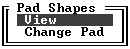
Prohlížení pájecích bodů
Volba: View
Slouží k prohlížení pájecích bodů 1 až 15 strany nastavené v nabídce Draw položka Side.
Vytváření pájecích bodů
Volba: Change Pad
Po zvolení této položky se otevře nové okno přes celou obrazovku. V levé části obrazovky vybereme šipkami nahoru a dolů pájecí bod, který chceme změnit. Stiskem klávesy "Enter" smažeme původní pájecí bod a pomocí kláves nahoru, dolů, doleva, doprava, "PageUp", "PageDown", "Home" a "End" nakreslíme nový pájecí bod. Klávesou "+" určíme počátek čáry a klávesou "-" její konec. Klávesou "Enter" zakončíme pájecí bod v jeho středu. Stiskem klávesy "Esc" uložíme pájecí body do souborů na disku a vrátíme se zpět do nabídky Pad Shapes.
Příkaz GO!
Příkazem GO! spustíme kreslení požadovaného obrazce zadaným způsobem. Než začne plotter kreslit je nutné souhlasit s údaji v tabulce, která se zobrazí hned po zadání příkazu GO!. Kreslení lze odvolat zvolením položky EXIT v této tabulce.

Poznámka:
Nevýhodou mého plotteru je jeho omezená přesnost. Ta je ovlivněna délkou jednoho kroku dané osy. Tyto hodnoty jsou tak vysoké, že je možné kreslit plošný spoj jen v rastru 2,5mm (někdy 1,25mm). Plynulost pohybu os je také omezena délkou jednoho kroku. To znamená, že můj plotter nikdy nenakreslí rovnou čáru (bez zoubků), která není rovnoběžná s některou osou. Délka jednoho kroku osy by se dala upravit jedině převodem nebo změnou celého hnacího mechanizmu. To je v mém případě velmi obtížné, proto není možné kreslit vysoce kvalitní výkresy. Všem zájemcům o stavbu podobného stroje vřele doporučuji, vyrobit mechaniku tak, aby délka jednoho kroku byla maximálně 0,1mm. Pro přesnost je také velmi důležitá pevnost (robustnost) mechaniky a síla motorů. Pohyblivé součásti musí držet pevně a musí být usazeny tak, aby mezi nimi nebyla velká vůle!
> > Zpět na začátek článku >> |